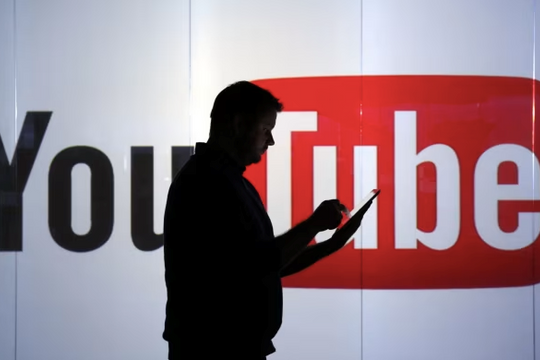Theo mặc định, iPhone có Face ID sẽ ẩn bản xem trước nội dung thông báo cho đến khi nó có thể xác minh khuôn mặt của bạn. Đây không phải là vấn đề lớn vì Face ID siêu nhanh và gần như điều này diễn ra ngay lập tức. Tuy nhiên, nếu iPhone của bạn đang đặt trên bàn làm việc, ở vị trí mà Face ID không hoạt động, bạn sẽ phải nhấc iPhone lên và xác minh khuôn mặt để có thể xem trước nội dung đầy đủ của thông báo.
Tin vui là bạn có thể thay đổi điều này bằng cách luôn để hiển thị nội dung của thông báo và đó chỉ là một nút chuyển đổi nhanh trong cài đặt.
Mở ứng dụng Cài đặt từ màn hình chính.

Nhấn vào "Notifications".

Chọn “Show Previews” ở trên cùng.

Nhấn vào "Always".

Từ bây giờ, bất cứ khi nào bạn nhận được thông báo, nó sẽ luôn hiển thị bản xem trước nội dung cho dù iPhone của bạn bị khóa hoặc mở khóa — và không cần phải xác minh bằng Face ID trước.